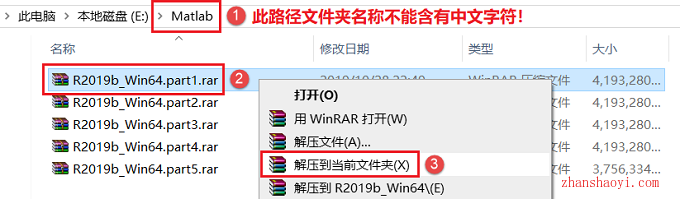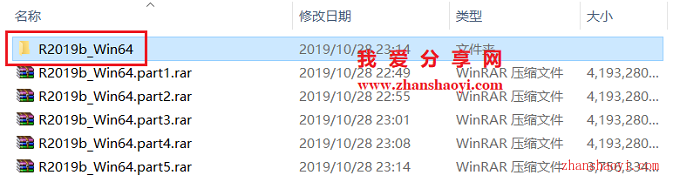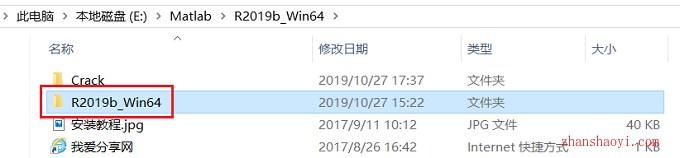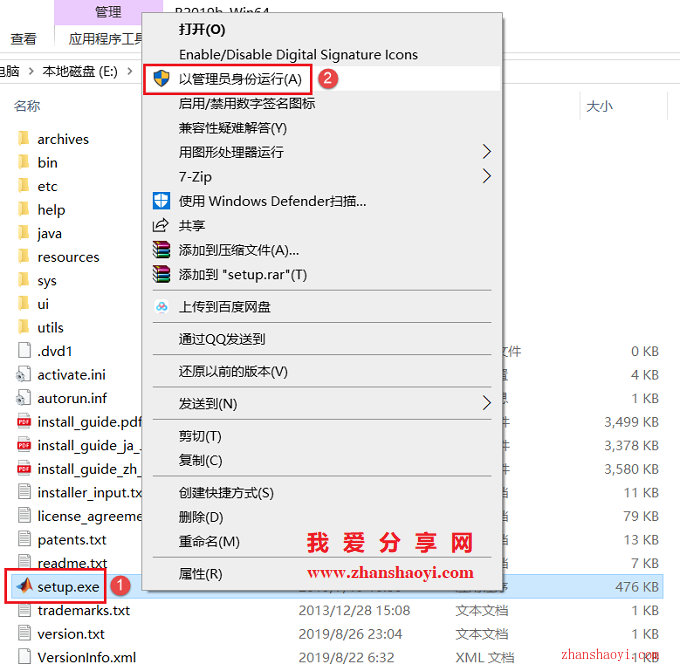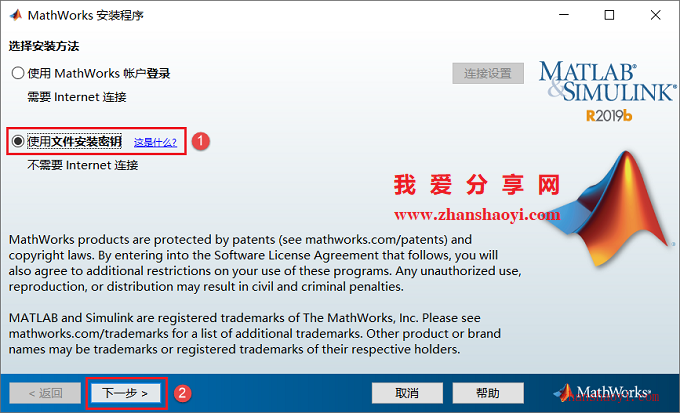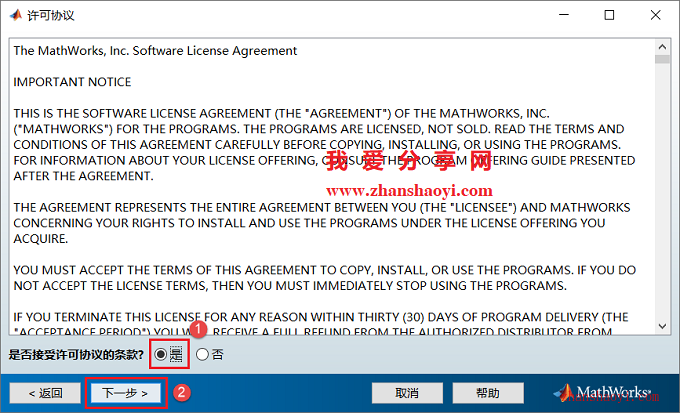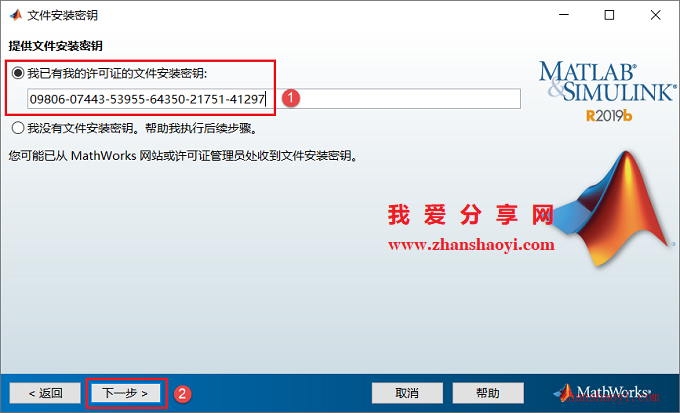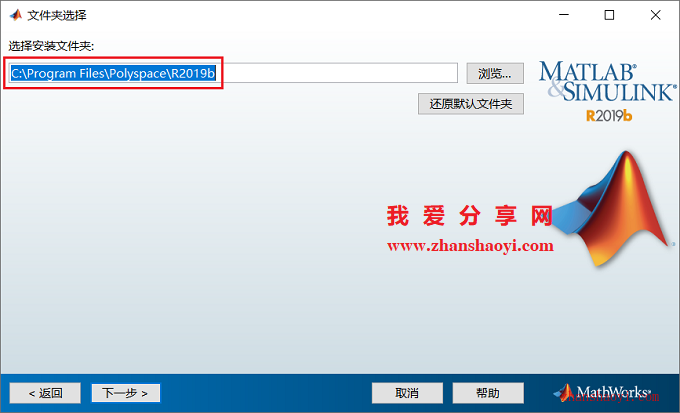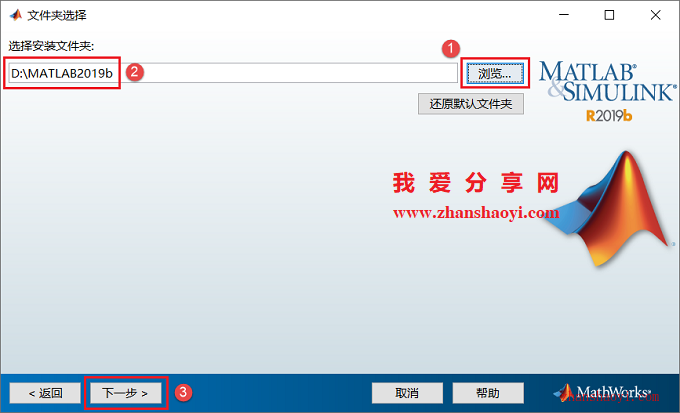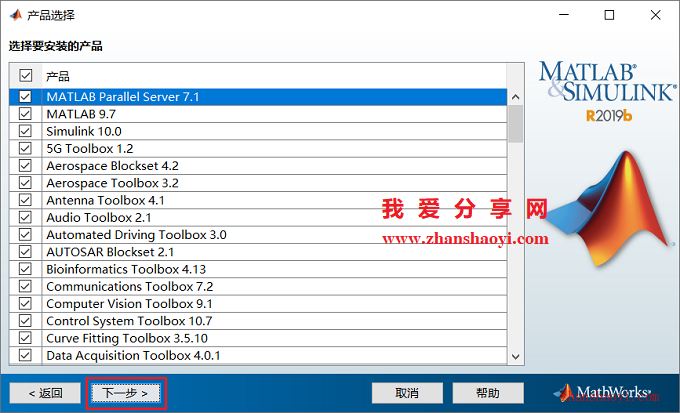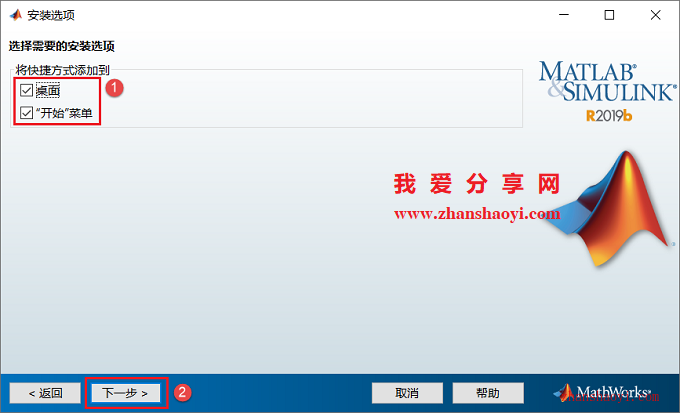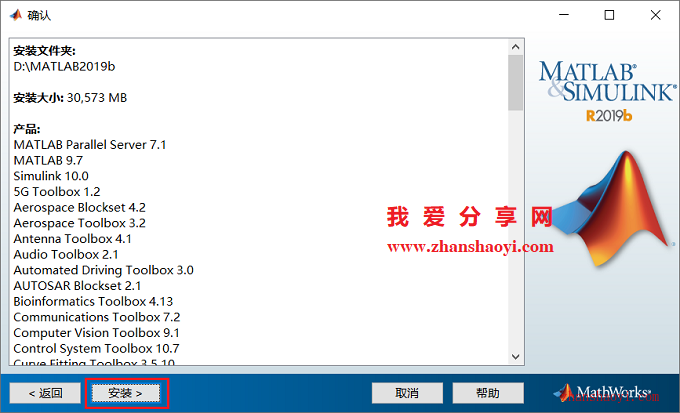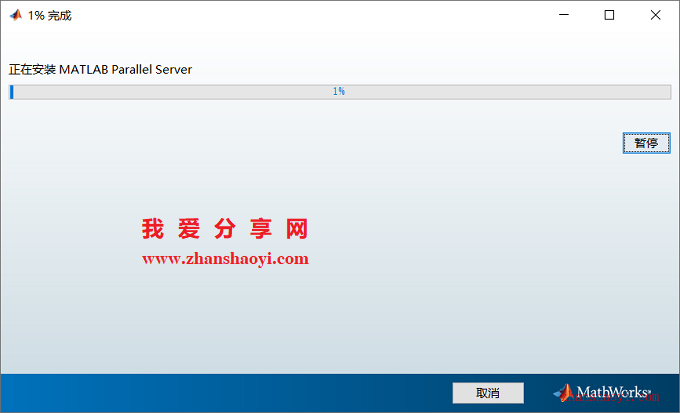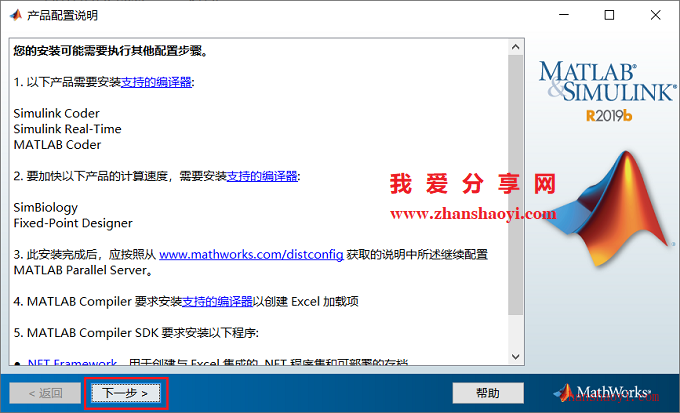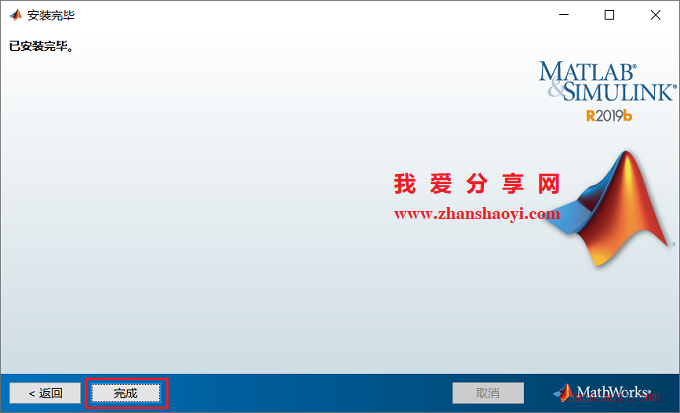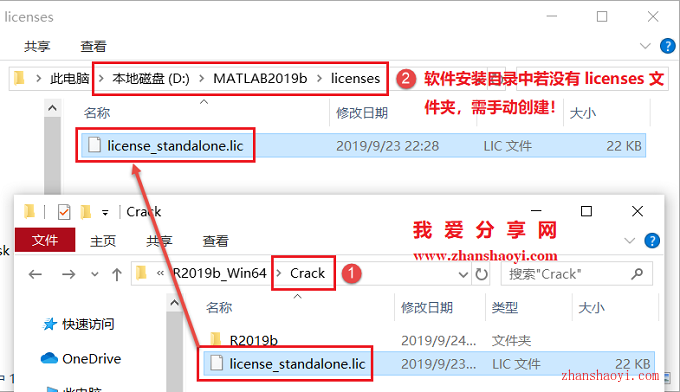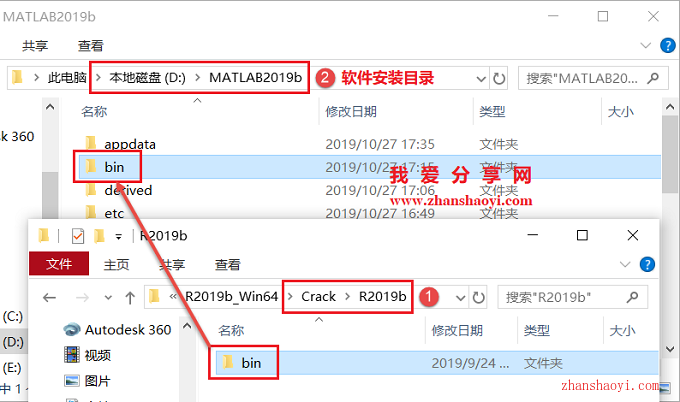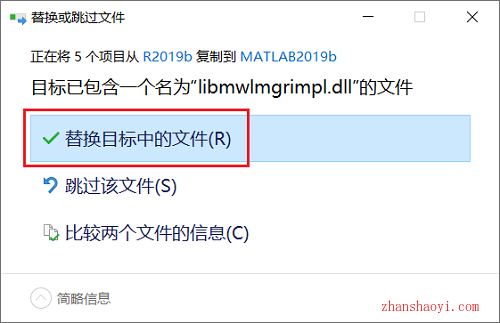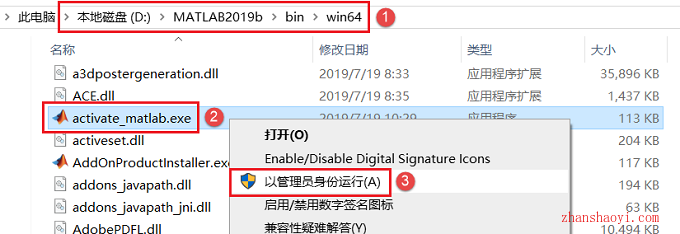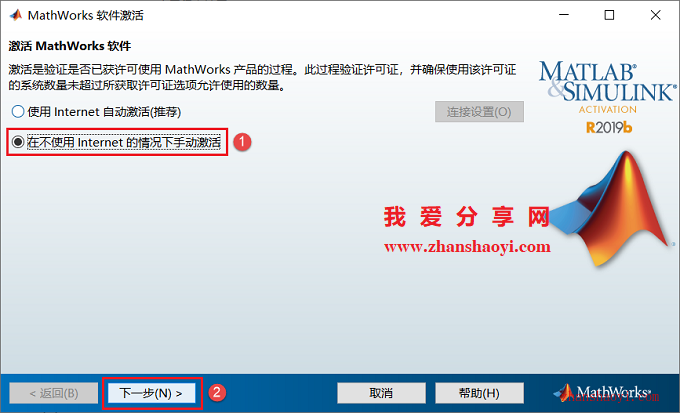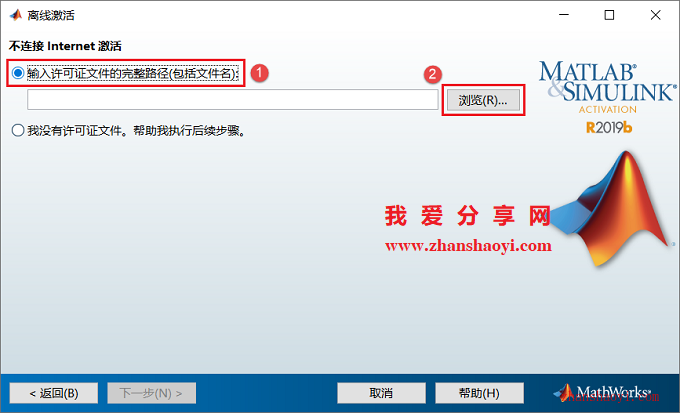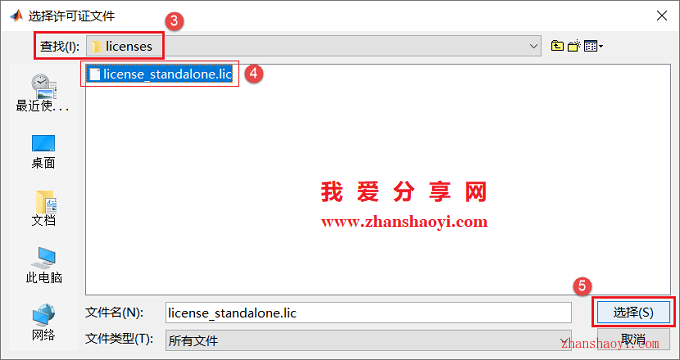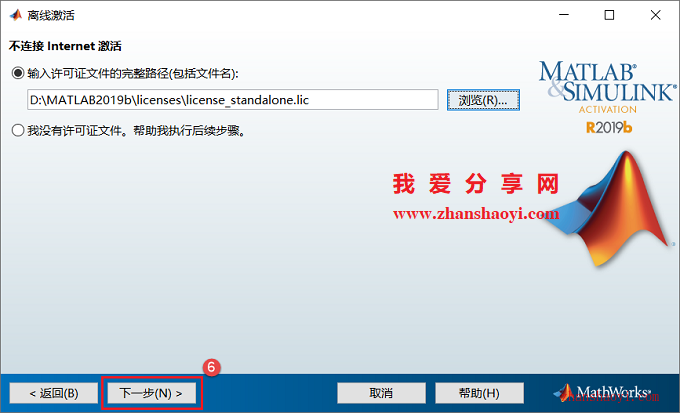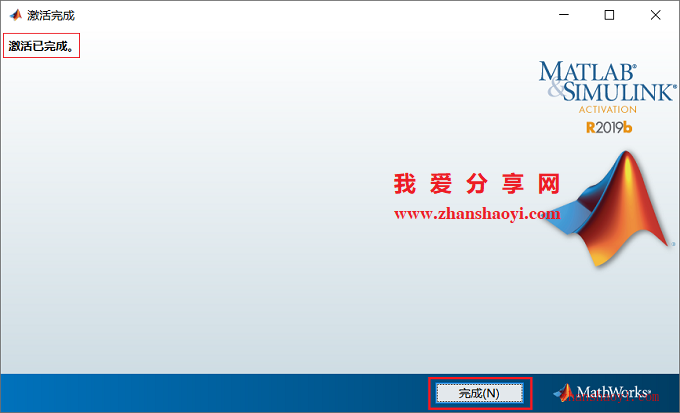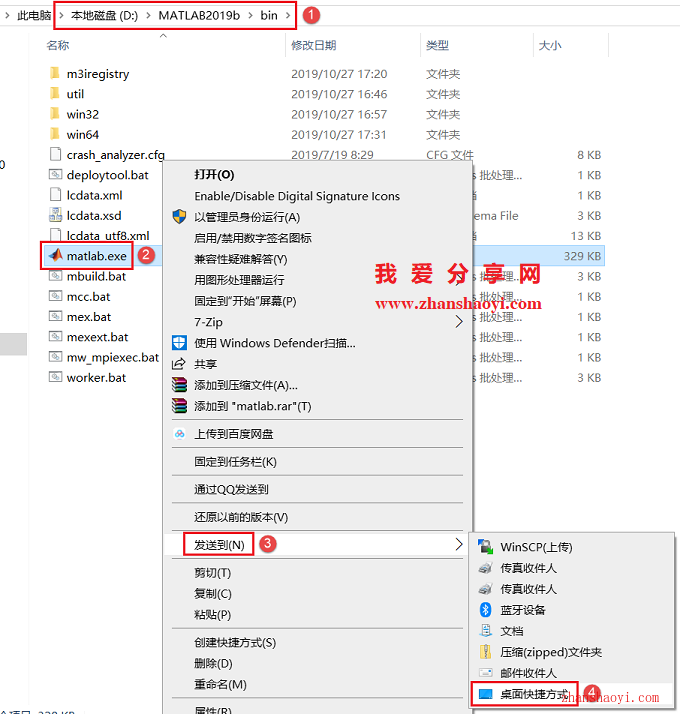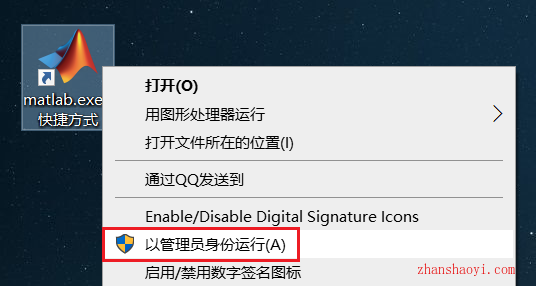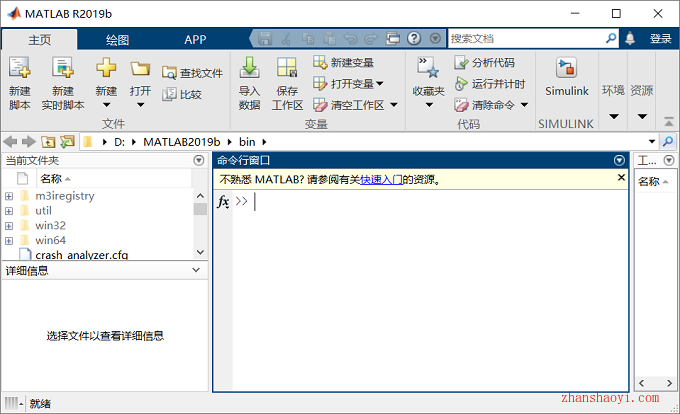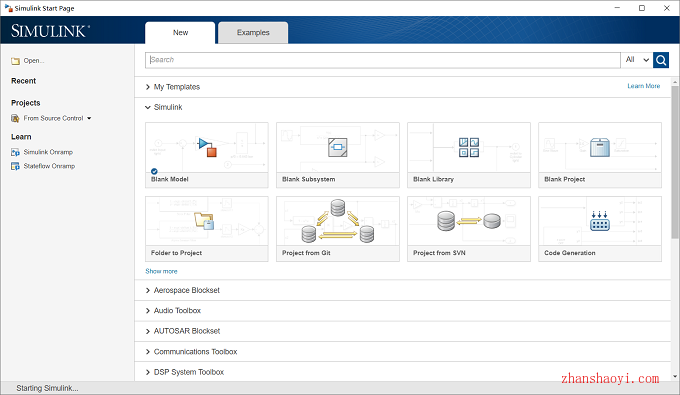软件下载:
MATLAB 2019b_64位破解版:【 点我下载 】
安装前须知 :
1.安装全程须 断开电脑网络 ,否则安装不成功;
2.安装前 先关闭360、电脑管家等所有杀毒软件 ,防止误杀补丁,导致安装失败;
3.Matlab2019b适用于 Win7/8.1/10(64位) 系统,亲测可用!
4.安装Matlab要求电脑计算机名和用户名 非中文 ,否则安装后无法正常打开;
5.Matlab2019b推荐使用最低配置:内存8G+,处理器酷睿I5+;
Matlab 2019b WIN10 64 位安装步骤 :
1.先使用“百度网盘客户端”下载Matlab_2019b软件安装包(有5个, 均需下载完成 )到电脑磁盘 英文路径文件夹 下,注意:Matlab2019b安装包大小 19.5G+ ,请将安装文件下载到有40G+空余空间的磁盘里,然后找到R2019b_Win64. part1 .rar,鼠标右击选择【解压到当前文件夹】,如下图所示:
2.安装前 先断开电脑网络 ,解压完成后双击打开R2019b_Win64文件夹
3.双击打开R2019b_Win64文件夹
4.在文件夹找到setup.exe,鼠标右击选择【以管理员身份运行】
5.进入“安装程序”界面,先勾选“使用文件安装密钥”,然后点击【下一步】
6.许可协议界面,勾选“是”,然后点击【下一步】
7.输入安装密钥: 09806-07443-53955-64350-21751-41297 ,密钥数字不能输错,然后点击【下一步】
8.选择软件安装路径,默认安装在C盘,因软件占用磁盘空间19G+,建议点击【浏览】更改软件安装位置,注意: 安装路径文件夹名称均不能含有中文字符! 小编这里将软件安装在D盘MATLAB2019b文件夹下,设置好后点击【下一步】
温馨提示 :安装Matlab2019b需要30G磁盘空间,推荐安装到除C盘外的其他磁盘,请 记住 软件安装路径,后续操作步骤需要用到。
9.默认,点击【下一步】
10.勾选“桌面”和“开始菜单”创建快捷方式,然后点击【下一步】
11.默认,点击【安装】
12.正在安装中,这个过程预计需要1小时左右的时间,请耐心等待…
13.安装完成自动进入“产品配置说明”界面,默认,点击【下一步】
14.安装完毕,点击【完成】, 安装结束后请勿直接打开软件 ,下面开始破解
15.返回软件初始安装包文件夹,双击打开Crack文件夹
16.将 License_standalone.lic 复制粘贴到软件 安装目录 (见 第8步 )中licenses文件夹下,例如小编的安装路径位是D:\MATLAB2019b,所以复制到D:\MATLAB2019b\licenses\文件夹下, 如果没有licenses文件夹需手动创建
17.将Crack\R2019b\ bin文件夹 复制并粘贴到软件安装目录中,如小编安装路径D:\MATLAB2019b,所以复制到D:\MATLAB2019b文件夹中
18.点击【替换目标中的文件】
19.依次打开D:\MATLAB2019b\bin\ win64 文件夹,找到 activate_matlab.exe ,鼠标右击选择【以管理员身份运行】
20.先勾选“不使用 Internet手动激活”,然后点击【下一步】
21.先勾选“输入许可证文件的完整路径(包括文件名)”选项,然后点击【浏览】按钮
22.依次打开D:\MATLAB2019b\licenses文件夹,找到 license_standalone.lic 文件,单击选中它后点击【选择】按钮
23.点击【下一步】
24.提示激活已完成,点击【完成】
25.WIN10系统 不自动生成桌面图标 ,依次打开D:\MATLAB2019b\bin文件夹,找到 matalb.exe ,鼠标右击选择【发送到】→【桌面快捷方式】生成桌面图标,方便以后打开软件
26.返回电脑桌面,找到Matlab图标,鼠标右击选择【以管理员身份运行】
27.打开MATLAB2019b软件,中文版界面如下:
28.打开Simulink界面,英文版界面如下,此部分未汉化